上一篇安装了Docker Desktop,并且用官方提供的测试image,运行起了一个容器。好比是安装配置好Java环境,然后运行了下JDK自带的一个测试类,粗略感受了一下Docker,实在是隔靴搔痒,不过瘾。
本篇将介绍如何制作一个Docker镜像,并用其运行一个容器。这好比是自己编写一个Java程序,然后运行观察结果!祖传Hello World,想必是我们程序员学习每一种新技术语言的第一步!
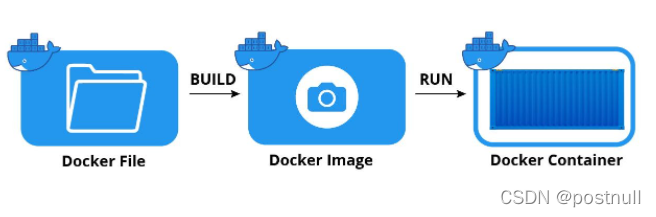
准备Dockerfile
如果镜像是一道菜,那么Dockerfile就相当于是一份菜谱。
进入测试目录,准备一份纯文本文件Dockerfile
FROM alpine
CMD ["echo", "Hello Docker!!!"]
我们的Dockerfile中只有2行代码:
- FROM alpine:
alpine是一个很精简的Linux发行版,FROM alpine表示我们的镜像基于alpine最新版的镜像 - CMD:运行容器时,执行CMD指定的命令,这里是直接用echo打印hello语句
构建Docker镜像
然后我们用docker build命令构建镜像
docker build -t hello_docker:1.0 .
然后我们查看我们构建好的镜像
可以看到我们的镜像名称是hello_docker,版本是1.0,大小只有5M
> docker images
REPOSITORY TAG IMAGE ID CREATED SIZE
hello_docker 1.0 babf5183f7b3 2 months ago 5.59MB
运行容器
我们再基于第二步构建的镜像,用docker run启动一个容器
可以看到打印了Hello Docker
> docker run hello_docker:1.0
Hello Docker!!!
至此,Docker的Hello World演示完毕。通过3个步骤,我们可以很轻松的了解Docker最最基本的过程。
至于什么是镜像,什么是容器,以后慢慢道来。